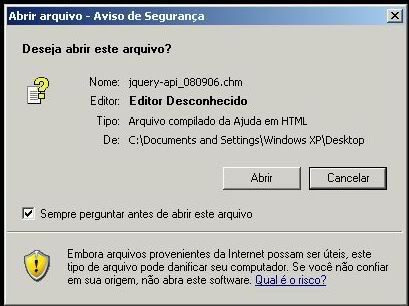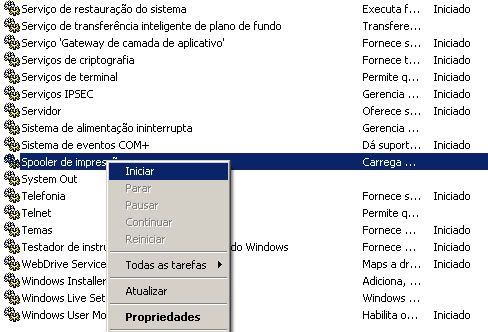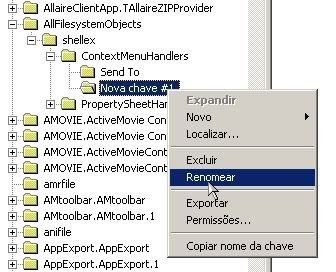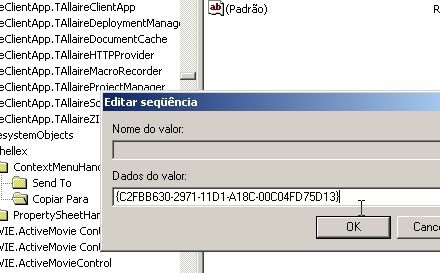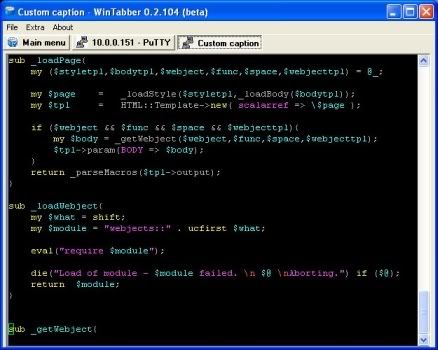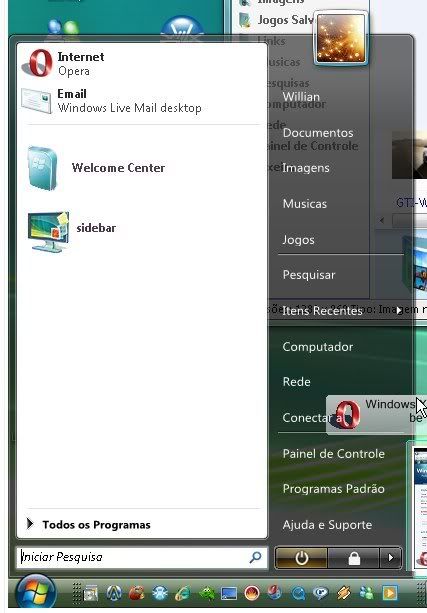Passei pela seguinte situação usando o TortoiseGit no Windows:
C:\Program Files\Git\bin\git.exe pull --progress "origin"
Done
0 [main] us 0 init_cheap: VirtualAlloc pointer is null, Win32 error 487
AllocationBase 0x0, BaseAddress 0x68560000, RegionSize 0x390000, State 0x10000
C:\Program Files\Git\bin\sh.exe: *** Couldn't reserve space for cygwin's heap, Win32 error 0
O erro ocorre porque provavelmente a DLL msys deve estar corrompida, para isto, deve-se “repagina-la” usando o utilitário Rebase.exe.
O comando para executar o rebase está abaixo:
[c:\path\]git\bin\rebase.exe -b 0x50000000 msys-1.0.dll
Geralmente os arquivos do git se encontram em:
c:\program files (x86)\git\bin\rebase.exe -b 0x50000000 msys-1.0.dll